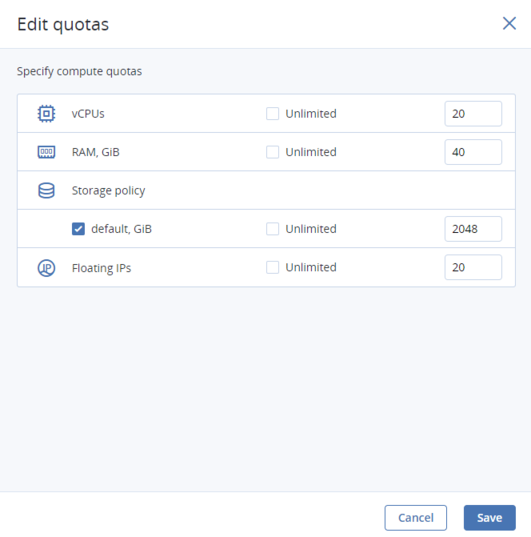6.2. Gerenciamento de domínios, usuários e projetos¶
O Acronis Cyber Infrastructure utiliza a hierarquia administrativa dos domínios e projetos com RBAC (Controle de Acesso Baseado em Função) para gerenciar objetos virtuais do cluster de computação, como máquinas virtuais, volumes, redes privadas e outros. Um domínio é um contêiner isolado de projetos e usuários com funções atribuídas. Cada projeto e usuário pode pertencer a apenas um domínio. Um projeto é um contêiner isolado de objetos virtuais com limites definidos para recursos virtuais, como vCPU, RAM, armazenamento e endereços IP flutuantes e usuários atribuídos. Uma função é global e define todas as tarefas possíveis que o usuário pode realizar no nível do cluster inteiro, um domínio específico ou projeto:
dentro do cluster, é possível realizar tarefas de administração do sistema;
dentro de um domínio, é possível criar e gerenciar projetos e contas de usuários;
dentro de um projeto, é possível criar e gerenciar objetos virtuais.
Tal implementação proporciona um ambiente administrativo, com usuários e objetos virtuais próprios, e garante o isolamento de outros usuários e objetos virtuais.
6.2.1. Gerenciamento de domínios¶
Durante a implantação do nó primário, o domínio Padrão exclusivo é criado com a conta de usuário e o projeto padrão. Você só poderá criar administradores de sistema com acesso ao painel de administração dentro desse domínio. O domínio padrão não pode ser excluído.
Para criar um novo domínio, faça o seguinte:
Na tela CONFIGURAÇÕES > Projetos e usuários, clique em Criar domínio.
Na janela Criar domínio, especifique o nome do domínio e, opcionalmente, a descrição.
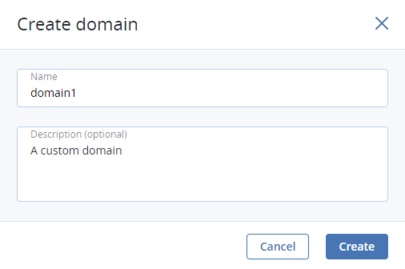
Clique em Criar.
Ativar e desativar um domínio significa permitir e proibir acesso a ele, respectivamente, no painel de autoatendimento.
Para editar, desativar/ativar ou excluir um domínio, clique no botão das reticências ao lado do domínio e selecione a ação desejada. Um domínio com projetos não pode ser excluído.
6.2.2. Gerenciamento de usuários de domínios¶
Um usuário pode receber uma das seguintes funções:
Um administrador de sistema tem acesso ao painel de administração e pode realizar tarefas de administração do sistema, dependendo das permissões atribuídas. É a única função que permite a criação de projetos e a definição de cotas. Além disso, um administrador de sistema com permissões de domínio pode gerenciar objetos virtuais em todos os projetos dentro do domínio Padrão, além da atribuição de projetos e usuários no painel de autoatendimento.
Um administrador de domínio pode gerenciar objetos virtuais em todos os projetos dentro do domínio atribuído, assim como a atribuição de projetos e usuários no painel de autoatendimento. Uma administrador de domínio só pode ser atribuído a um domínio.
Um membro do projeto funciona como um administrador de projeto em um domínio específico no painel de autoatendimento. Um membro do projeto pode ser atribuído a diversos projetos e pode gerenciar objetos virtuais nos mesmos.
Dentro do domínio Padrão, a conta de administrador padrão é criada com a permissão exclusiva do Superusuário. O nome de usuário dessa conta é admin e a senha é definida durante a implantação do nó primário. Essa conta não pode ser excluída ou desativada e suas permissões não podem ser alteradas. Fora isso, admin não difere de um usuário que recebeu a função de administrador do sistema.
Para ver e editar os atuais usuários de um domínio ou para criar novos, clique no domínio desejado e acesse a guia USUÁRIOS DO DOMÍNIO. A criação de uma conta de usuário difere ligeiramente, dependendo da função do usuário, e está descrita nas seções abaixo.
Para editar as credenciais ou permissões do usuário, clique no botão das reticências ao lado do usuário e clique em Editar. Qualquer administrador do sistema também pode alterar sua senha clicando no ícone do usuário no canto superior direito do painel do administrador e, em seguida, clicando em Alterar senha.
Ativar e desativar uma conta de usuário significa permitir e proibir o acesso do usuário, respectivamente.
Para ativar/desativar ou remover um usuário, clique no botão das reticências correspondente e selecione a ação desejada.
6.2.2.1. Como criar administradores de sistema¶
Nota
Os administradores de sistema podem ser criados dentro do domínio Padrão.
Para criar um administrador de sistema, faça o seguinte:
Na tela CONFIGURAÇÕES > Projetos e usuários, clique no domínio Padrão.
Acesse a guia USUÁRIOS DO DOMÍNIO e clique em Criar usuário.
Na janela Criar usuário, defina o nome do usuário, a senha e, se necessário, o endereço de e-mail do usuário e a descrição. O nome de usuário deve ser exclusivo dentro de um domínio.
Selecione a função Administrador do sistema no menu suspenso Função.
Escolha as permissões que serão concedidas à conta de usuário na seção Conjunto de permissões do sistema:
Total (administrador do sistema): tem todas as permissões e pode realizar todas as operações de gerenciamento, inclusive a criação de projetos e gerenciamento de outros usuários;
Computar: pode criar e gerenciar o cluster de computação;
ISCSI: pode criar e gerenciar destinos iSCSI, LUNs e usuários CHAP;
S3: pode criar e gerenciar o cluster S3;
ABGW: pode criar e gerenciar o Backup Gateway;
NFS: pode criar e gerenciar compartilhamentos e exportações de NFS;
Cluster: pode criar o cluster de armazenamento, associar nós ao cluster e gerenciar discos (atribuir e liberar);
Rede: pode modificar redes e tipos de tráfego;
Atualizar: pode instalar atualizações;
SSH: pode adicionar e remover chaves SSH para acesso de nós do cluster;
Nenhum (Visualizador): pode monitorar o desempenho e os parâmetros de clusters, mas não pode alterar configurações.
Opcionalmente, ative o Conjunto de permissões do domínio para gerenciar objetos virtuais em todos os projetos dentro do domínio Padrão e outros usuários no painel de autoatendimento.
Clique em Criar.
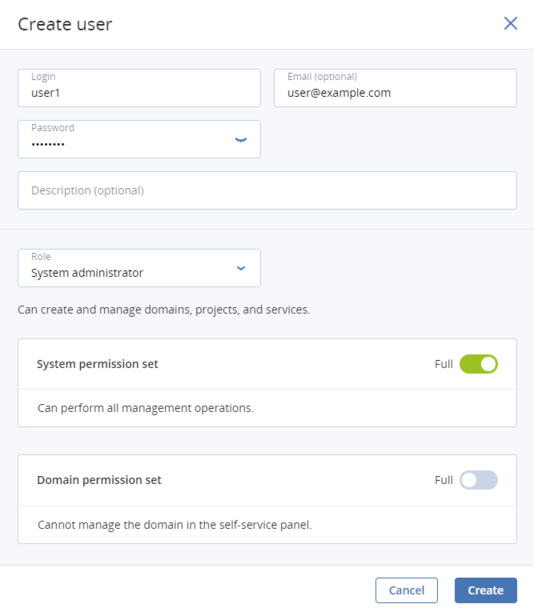
6.2.2.2. Criação de administradores de domínio¶
Para criar um administrador de domínio, faça o seguinte:
Na tela CONFIGURAÇÕES > Projetos e usuários, clique no domínio no qual o administrador será criado.
Acesse a guia USUÁRIOS DO DOMÍNIO e clique em Criar usuário.
Na janela Criar usuário, defina o nome do usuário, a senha e, se necessário, o endereço de e-mail do usuário e a descrição. O nome de usuário deve ser exclusivo dentro de um domínio.
Selecione a função Administrador de domínio no menu suspenso Função.
Opcionalmente, marque a caixa de seleção Envio de imagem. O estado dessa permissão será herdado pelos usuários criados por esse administrador de domínio.
Clique em Criar.
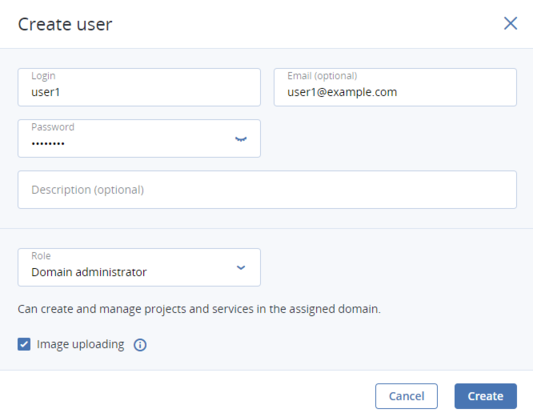
6.2.2.3. Criação de membros do projeto¶
Para criar um membro do projeto, faça o seguinte:
Na tela CONFIGURAÇÕES > Projetos e usuários, clique no domínio no qual o usuário será criado.
Acesse a guia USUÁRIOS DO DOMÍNIO e clique em Criar usuário.
Na janela Criar usuário, defina o nome do usuário, a senha e, se necessário, o endereço de e-mail do usuário e a descrição. O nome de usuário deve ser exclusivo dentro de um domínio.
Selecione a função Membro do projeto no menu suspenso Função.
Opcionalmente, marque a caixa de seleção Envio de imagem. Se essa opção estiver desabilitada, esse usuário não conseguirá enviar imagens.
Opcionalmente, clique em Atribuir e escolha o projeto ao qual esse usuário será atribuído.
Clique em Criar.
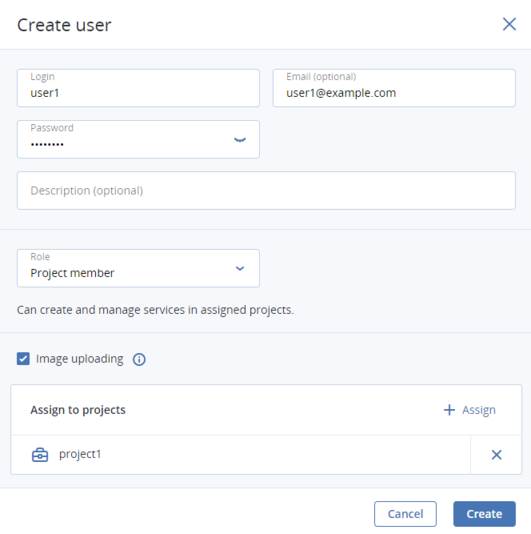
6.2.3. Gerenciamento de projetos¶
O domínio Padrão tem o projeto padrão admin, que é um projeto de inicialização para iniciar a nuvem de computação. Ele não pode ser excluído nem renomeado.
Para criar um novo projeto, faça o seguinte:
Na tela CONFIGURAÇÕES > Projetos e usuários, clique em um domínio no qual o projeto será criado.
Na guia PROJETOS, clique em Criar projeto.
Na janela Criar projeto, defina o nome do projeto e, opcionalmente, a descrição. O nome do projeto deverá ser exclusivo em um domínio.
Opcionalmente, desfaça a seleção da caixa de seleção Ativado para desativar o projeto criado.
Defina as cotas dos recursos virtuais que ficarão disponíveis dentro do projeto. Para especificar um valor específico para um recurso, primeiro, desmarque a caixa de seleção Ilimitado ao lado dele.
Se você ainda não tiver implantado o cluster de computação, não poderá definir as cotas do projeto. Crie o cluster de computação conforme definido em Como criar o cluster de computação e retorne à definição das cotas do projeto, conforme descrito em Edição de cotas de projetos.
Nota
Como as cotas podem exceder os recursos virtuais atuais e os recursos virtuais não são reservados para todos os projetos, o administrador de sistemas precisa assegurar que o cluster de computação tem recursos virtuais suficientes para todos os projetos, em todos os domínios.
Clique em Criar.
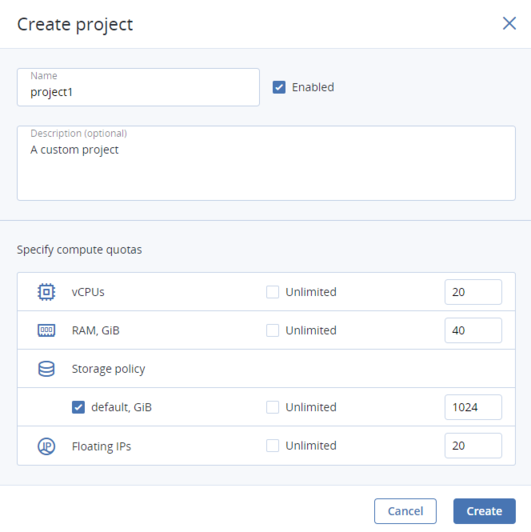
Depois que o projeto for criado, você poderá abrir seu painel para consultar suas propriedades na aba Propriedades, listar seus membros na guia Membros e monitorar seu consumo de recursos na guia Cotas.
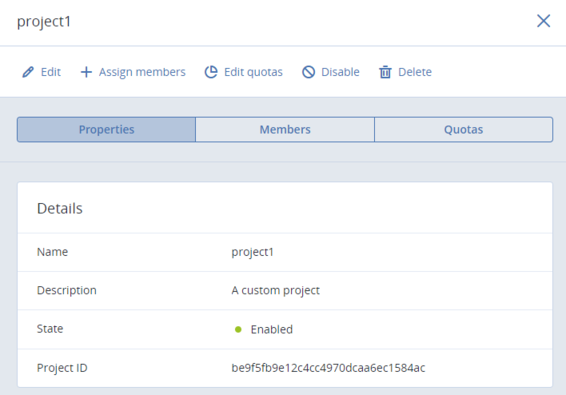
Ativar e desativar um projeto significa permitir e proibir o acesso a ele, respectivamente, no painel de autoatendimento.
Para editar, ativar/desativar ou excluir um projeto, clique no botão das reticências ao lado do projeto e selecione a ação desejada. Um projeto não pode ser excluído se tiver objetos virtuais.
6.2.3.1. Atribuir membros a projetos¶
Você pode gerenciar a atribuição de membros do projeto na guia PROJETOS ou na guia USUÁRIOS DE DOMÍNIO.
Para atribuir um usuário a um projeto, faça o seguinte:
Dentro do domínio, abra a guia PROJETOS:
Clique no projeto ao qual você deseja atribuir os usuários.
No painel do projeto, clique em Atribuir membros.
Na janela Atribuir membros, escolha um ou diversos usuários para atribuir ao projeto. Opcionalmente, clique em Criar e atribuir para criar um novo membro do projeto em uma nova janela. Apenas as contas de usuário com a função Membro do projeto são exibidas.
Clique em Atribuir.
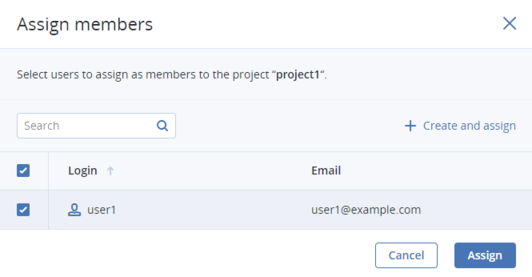
Dentro do domínio, abra a guia USUÁRIOS DO DOMÍNIO:
Clique na conta de usuário com a função de Membro do projeto que você quer atribuir ao projeto.
No painel do usuário, clique em Atribuir ao projeto.
Na janela Atribuir usuário a projetos, selecione um ou diversos projetos e clique em Atribuir.
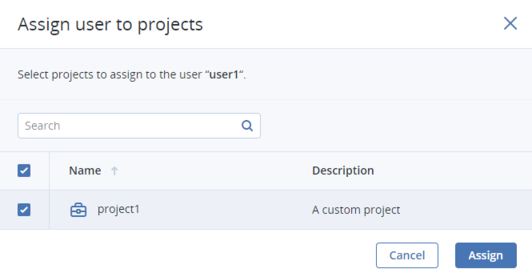
Você pode monitorar a atribuição de usuários a projetos seja na guia Membros do painel do projeto ou na guia Projetos do painel do usuário.
Para cancelar a atribuição de um usuário de um projeto, faça o seguinte:
Dentro do domínio, abra a guia PROJETOS:
Clique no projeto do qual você deseja cancelar a atribuição dos usuários.
No painel do projeto, abra a guia Membros.
Clique no ícone da cruz ao lado do usuário do qual você deseja retirar a atribuição.
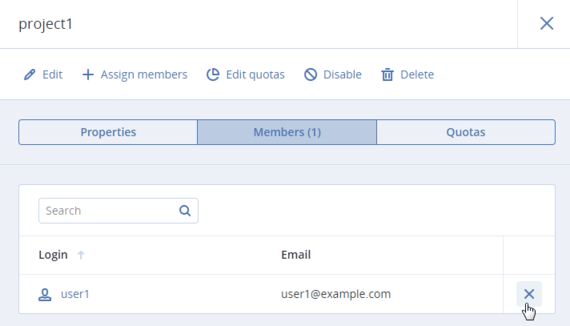
Dentro do domínio, abra a guia USUÁRIOS DO DOMÍNIO:
Clique no usuário que você deseja retirar a atribuição do projeto.
No painel do usuário, abra a guia Projetos.
Clique no ícone da cruz ao lado do projeto do qual você deseja retirar a atribuição do usuário.
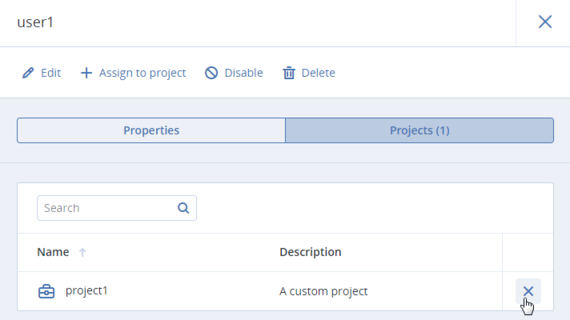
6.2.3.2. Edição de cotas de projetos¶
Para alterar as cotas de recursos de um projeto, faça o seguinte:
Clique no projeto para o qual você deseja editar as cotas.
No painel do projeto, clique em Editar cotas.
Na janela Editar cotas, defina os novos valores dos recursos virtuais desejados.
Clique em Salvar para aplicar as alterações.